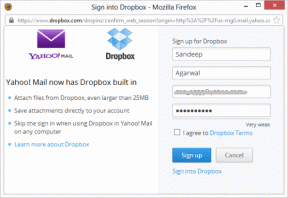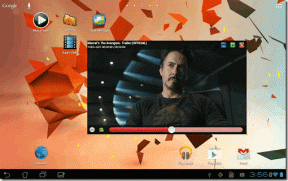Πώς να αλλάξετε τις προεπιλεγμένες ρυθμίσεις αποθήκευσης στο MS Office
Miscellanea / / December 02, 2021
Κάθε εφαρμογή έχει ορισμένα πράγματα ή λειτουργίες που έχουν οριστεί από προεπιλογή. Κάποια σας επιτρέπουν να τα προσαρμόσετε, άλλα όχι. MS office Η σουίτα έχει επίσης πολλά πράγματα ρυθμισμένα για την εκτέλεση τυπικών ενεργειών και ευτυχώς, μπορούμε να τα αλλάξουμε ανάλογα με τις ανάγκες μας.
Πρέπει να έχετε παρατηρήσει ότι όταν γράφετε ή δημιουργείτε ένα νέο έγγραφο, αποθηκεύεται σε μια συγκεκριμένη θέση και σε α καθορισμένη μορφή. δεν μιλαμε για το Αποθήκευση ως χαρακτηριστικό (που σας επιτρέπει να επιλέξετε αυτό που θέλετε). μιλάμε μόνο για Αποθηκεύσετε. Και αν οι απαιτήσεις σας είναι ίδιες τις περισσότερες φορές, αλλά δεν ταιριάζουν με την προεπιλογή, ίσως θελήσετε να εξετάσετε το ενδεχόμενο να αλλάξετε αυτές τις ρυθμίσεις. Αυτό θα σας διδάξουμε σε αυτήν την ανάρτηση – αλλάζοντας τις προεπιλεγμένες ρυθμίσεις «Αποθήκευση» στο MS Office.
Ας δούμε πώς να το κάνουμε αυτό.
Βήματα για την αλλαγή των προεπιλεγμένων ρυθμίσεων αποθήκευσης στο MS Office
Στα παρακάτω βήματα, θα δείξουμε πώς μπορείτε να αλλάξετε τις προεπιλεγμένες ρυθμίσεις
MS Word. Ισχύουν για παρόμοια βήματα MS Excel και MS PowerPoint.Βήμα 1: Κάνε κλικ στο Κουμπί γραφείου τοποθετείται στο επάνω αριστερό μέρος της διεπαφής και μεταβείτε σε Επιλογές Word (ή Επιλογές Excel ή Επιλογές PowerPoint).

Βήμα 2: Στο Επιλογές Word διαλόγου που εμφανίζεται, επιλέξτε Αποθηκεύσετε στο αριστερό παράθυρο. Αυτό θα εμφανίσει την ενότητα που περιέχει τις προεπιλεγμένες ενέργειες αποθήκευσης.

Σημείωση: Ελέγξτε την ενότητα για Αποθήκευση εγγράφων και τις επιλογές κάτω από αυτό. Μπορείτε να αλλάξετε τη μορφή αποθήκευσης και την τοποθεσία. Είναι ενδιαφέρον ότι μπορείτε επίσης να τροποποιήσετε τις ρυθμίσεις αυτόματης ανάκτησης (π.χ. να μειώσετε το χρόνο από 10 λεπτά σε 5 λεπτά και να παίξετε πιο ασφαλή).

Βήμα 3: Επιλέξτε τη μορφή αρχείου που θέλετε, επεξεργαστείτε τη θέση (η οποία από προεπιλογή είναι παρόμοια με το C:\Users\Sandeep\Documents\) και κάντε αλλαγές στην αυτόματη ανάκτηση, αν θέλετε.

Γιατί να σκεφτείτε να το κάνετε αυτό;
Λοιπόν, δεν θα χρειάζεται να αντιμετωπίζετε τον κόπο του Save As κάθε φορά που θέλετε να αποθηκεύσετε ένα νέο έγγραφο και να προσαρμόσετε τα πράγματα. Επίσης, εάν απλώς αποθηκεύσετε ένα έγγραφο και χάσετε το σημείο που έχει τοποθετηθεί, απλώς μεταβείτε στην ενότητα Αποθήκευση εγγράφου και ελέγξτε την τοποθεσία αντί να κάνετε τυχαίες αναζητήσεις.
συμπέρασμα
Εάν είστε συχνός χρήστης του MS Office, η πρόταση είναι να ορίσετε τις δικές σας προεπιλογές όσον αφορά τις επιλογές Αποθήκευση, προκειμένου να διασφαλίσετε έναν πιο παραγωγικό τρόπο εργασίας με αυτά τα εργαλεία κάθε μέρα. Στις εφαρμογές μου, έχω ορίσει τις δικές μου προεπιλογές. Θα το κάνεις και αυτό;